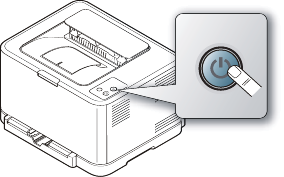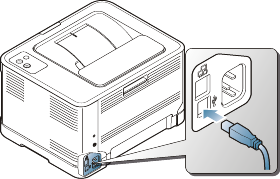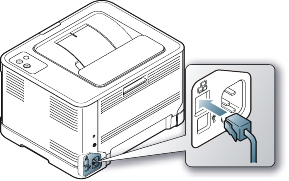Tässä luvussa on hyödyllisiä tietoja siitä, mitä voit tehdä virheen ilmetessä.
Tämä luku sisältää seuraavat aiheet:
On myös mahdollista, että värilliset kuvat tulostuvat väärillä väreillä, koska värejä sekoitetaan virheellisesti jonkin väriainekasetin ollessa lähes tyhjä. Voit parantaa tulostuslaatua väliaikaisesti kääntämällä kasettia varovasti puolelta toiselle, jolloin väriaine jakaantuu kasetissa tasaisesti.
![[Note]](../common/note.png)
|
|
|
Smart Panel -ohjelmaikkuna tulee näyttöön tietokoneessa. Se ilmoittaa, minkä kasetin väri on vähissä (katso Smart Panel -ohjelmiston käyttäminen). |
-
Paina vapautuspainiketta ja avaa etukansi kokonaan.

-
Ota kiinni väriainekasetin kahvasta ja vedä kasetti ulos laitteesta.

-
Pidä väriainekasetin molemmista kahvoista kiinni ja heiluta kasettia voimakkaasti puolelta toiselle, jotta väriaine jakautuu kasetissa tasaisesti.

![[Note]](../common/note.png)
Jos väriainetta joutuu vaatteillesi, pyyhi väriaine kuivalla kankaalla ja pese vaatekappale kylmällä vedellä. Kuuma vesi saa väriaineen kiinnittymään kankaaseen.
-
Liu’uta väriainekasetti takaisin laitteeseen.

-
Sulje etukansi. Varmista, että kansi on tiukasti suljettu.
![[Warning]](../common/warning.png)
Jos etukantta ei ole suljettu kokonaan, laite ei toimi.
Voit välttää useimmat paperitukokset valitsemalla oikeat materiaalityypit. Kun laitteeseen tulee paperitukos, noudata alla olevia ohjeita katso (Paperitukosten poistaminen).
-
Noudata ohjeita (Paperikasetin koon muuttaminen). Varmista, että säädettävät ohjaimet on asetettu oikein.
-
Älä lisää liikaa paperia paperikasettiin. Varmista, että paperin määrä ei ylitä paperikasetin sisäreunassa olevaa paperikapasiteetin rajamerkkiä.
-
Älä poista paperia kasetista tulostuksen ollessa kesken.
-
Ilmaa paperit ja suorista ne ennen niiden laitteeseen lisäämistä.
-
Älä käytä rypistyneitä, kosteita tai käpristyneitä papereita.
-
Älä lisää paperikasettiin eri paperityyppejä samanaikaisesti.
-
Käytä vain suositeltua tulostusmateriaalia (Paperikoon ja -tyypin määrittäminen).
-
Varmista, että tulostusmateriaalin suositeltu puoli on kasetissa ylöspäin.
![[Caution]](../common/caution.png)
|
|
|
Vältä paperin repeytyminen vetämällä juuttunut paperi ulos rauhallisesti ja hitaasti. Poista tukos toimimalla seuraavien ohjeiden mukaisesti. |
Jos tulostimeen tulee paperitukos, ohjauspaneelin tilan merkkivalo palaa oranssina. Etsi ja poista jumittunut paperi.
Jos paperi juuttuu paperinsyöttöalueella, poista tukos toimimalla seuraavien ohjeiden mukaan:
-
Avaa ja sulje etukansi. Jumiutunut paperi poistuu automaattisesti laitteesta. Jos paperi ei tule ulos, siirry seuraavaan vaiheeseen.
-
Vedä kasetti ulos.

-
Poista jumiutunut paperi vetämällä se varovasti suoraan ulos.
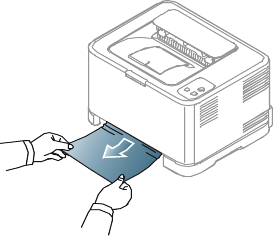
Jos paperi ei tule ulos, kun vedät sitä, tai et näe paperia tällä alueella, tarkista väriainekasetin ympärillä oleva kiinnitysalue (katso Laitteen sisällä).
-
Aseta paperikasetti takaisin laitteeseen, kunnes se napsahtaa paikalleen. Tulostaminen jatkuu automaattisesti.
![[Note]](../common/note.png)
|
|
|
Kiinnitysalue on kuuma. Ole varovainen, kun poistat paperia tältä alueelta, jotta sormesi eivät pala. |
-
Avaa ja sulje etukansi. Jumiutunut paperi poistuu automaattisesti laitteesta. Jos paperi ei tule ulos, siirry seuraavaan vaiheeseen.
-
Avaa takakansi, jotta pääsisit poistamaan jumittuneen paperin.

-
Poista jumiutunut paperi varovasti vetämällä sitä seuraavan kuvan mukaiseen suuntaan. Suurin osa jumittuneesta paperista voidaan poistaa tässä vaiheessa.

![[Caution]](../common/caution.png)
Älä koske sisäkannen sisäpuolella olevaan kiinnitysyksikköön. Kiinnitysyksikkö on kuuma ja saattaa aiheuttaa palovammoja. Ole varovainen, kun poistat paperia tältä alueelta, jotta sormesi eivät pala.
Jos paperi ei tule ulos, kun vedät sitä, tai jos tällä alueella ei näy paperia, tarkista paperinpoistoalue (katso Paperinpoistoalueella).
-
Sulje takakansi. Varmista, että se on tiukasti kiinni. Tulostaminen jatkuu automaattisesti.
![[Note]](../common/note.png)
|
|
|
Kiinnitysalue on kuuma. Ole varovainen, kun poistat paperia tältä alueelta, jotta sormesi eivät pala. |
-
Vedä paperi varovasti ulos tulostelokerosta.

Jos et näe jumittunutta paperia tai jos tunnet vastusta vetäessäsi paperia, lopeta vetäminen ja siirry seuraavaan vaiheeseen.
-
Avaa takakansi, jotta pääsisit poistamaan jumittuneen paperin.

-
Poista paperi varovasti vetämällä sitä seuraavan kuvan mukaiseen suuntaan. Suurin osa jumittuneesta paperista voidaan poistaa tässä vaiheessa.
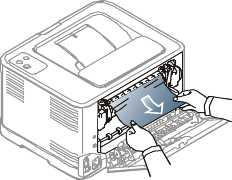
Jos et löydä jumittunutta paperia tai jos paperia ei ole helppo poistaa, siirry seuraavaan vaiheeseen.
![[Note]](../common/note.png)
Jos paperi repeytyy, varmista, että poistat kaikki paperin osat laitteesta.
-
Työnnä kiinnitysyksikön vivut ylös.

![[Note]](../common/note.png)
Kiinnitysalue on kuuma. Ole varovainen poistaessasi paperia laitteesta.
-
Avaa ylä- ja sisäkansi.
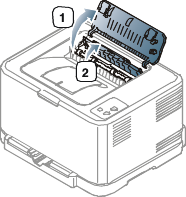
-
Pidä sisäkantta auki ja vedä jumittunut paperi varovasti pois laitteesta. Tämän jälkeen sisäkansi sulkeutuu automaattisesti.

![[Note]](../common/note.png)
Älä koske sisäkannen sisäpuolella olevaan kiinnitysyksikköön. Kiinnitysyksikkö on kuuma ja saattaa aiheuttaa palovammoja. Ole varovainen, kun poistat paperia tältä alueelta, jotta sormesi eivät pala.
-
Sulje yläkansi. Varmista, että se on tiukasti kiinni.

-
Työnnä kiinnitysyksikön vivut alas.

-
Jatka tulostusta avaamalla taka- tai etukansi ja sulkemalla se.
Seuraavassa taulukossa on mahdollisia ongelmatilanteita ja niiden suositeltuja ratkaisuja. Noudata ehdotettuja ratkaisuja, kunnes ongelma on ratkaistu. Jos ongelma ei poistu, ota yhteyttä huoltoon.
Muita ongelmia:
-
Katso Virtaongelmat.
-
Katso Paperinsyöttöongelmat.
-
Katso Tulostusongelmat.
-
Katso Tulostuslaatuongelmat.
-
Katso Yleiset Windows-ongelmat.
-
Katso Yleiset Linux-ongelmat.
-
Katso Yleiset Macintosh-ongelmat.
|
Kunto |
Ehdotetut ratkaisut |
|||
|---|---|---|---|---|
|
Punainen virheen merkkivalo palaa. |
Kytke ja katkaise laitteen virta. Jos ongelma ilmenee yhä, ota yhteyttä huoltoon (katso Contact SAMSUNG worldwide).
|
|
Tilanne |
Ehdotetut ratkaisut |
|---|---|
|
Laite ei saa virtaa tai tietokoneen ja laitteen välistä yhteyskaapelia ei ole kytketty oikein. |
|
|
Tilanne |
Ehdotetut ratkaisut |
|---|---|
|
Paperit juuttuvat tulostuksen aikana |
Poista paperitukos (katso Paperitukosten poistaminen). |
|
Paperiarkit tarttuvat toisiinsa |
|
|
Useiden paperiarkkien syöttö ei onnistu |
Paperikasetissa saattaa olla pinottuna erityyppisiä papereita. Lisää vain yhtä tyyppiä, kokoa ja painoa olevaa paperia. |
|
Paperin syöttö laitteeseen ei onnistu |
|
|
Paperitukoksia esiintyy jatkuvasti |
|
|
Kalvot tarttuvat toisiinsa tulostusalustalla |
Käytä vain erityisesti lasertulostimelle suunniteltuja kalvoja. Poista kukin kalvo, kun se poistuu laitteesta alustalle. |
|
Kirjekuoret tulostuvat epäsymmetrisesti, tai niiden oikea syöttö ei onnistu |
Varmista, että paperinohjaimet ovat kirjekuorten molempia kylkiä vasten. |
|
Tilanne |
Mahdollinen syy |
Ehdotetut ratkaisut |
|||
|---|---|---|---|---|---|
|
Laite ei tulosta |
Laitteessa ei ole virtaa, tai se ei saa virtaa. |
Tarkista virtajohdon liitännät. |
|||
|
Laitetta ei ole valittu oletuslaitteeksi. |
Valitse laitteesi oletuslaitteeksi Windowsissa. |
||||
|
Tarkista, onko laitteessa jokin seuraavista ongelmista:
Jos laitteessa tapahtuu järjestelmävirhe, ota yhteyttä huoltoon. |
|||||
|
Tietokoneen ja laitteen välistä kaapelia ei ole kytketty oikein. |
Irrota laitteen kaapeli ja liitä se uudelleen. |
||||
|
Tietokoneen ja laitteen välinen kaapeli on viallinen. |
Jos se on mahdollista, kytke kaapeli toiseen tietokoneeseen, joka toimii oikein, ja tulosta työ sitten. Voit myös yrittää käyttää eri laitekaapelia. |
||||
|
Porttiasetus on virheellinen. |
Tarkista Windowsin tulostinasetuksesta, että tulostustyö on lähetetty oikeaan porttiin. Jos tietokoneessa on monta porttia, varmista, että laite on liitetty oikeaan porttiin. |
||||
|
Laite on saatettu määrittää virheellisesti. |
Tarkista ja varmista, että kaikki tulostusasetukset on määritetty oikein (katso Tulostusmääritykset-ikkunan avaaminen). |
||||
|
Tulostinohjain on saatettu asentaa virheellisesti. |
Korjaa laitteen ohjelmisto (katso USB-kaapelilla kytketyn laitteen ohjaimen asentaminen ja Verkkoon yhdistetyn laitteen ohjaimen asentaminen). |
||||
|
Laite ei toimi oikein. |
|
||||
|
Asiakirjan koko on niin suuri, että tietokoneen kiintolevytila ei riitä tulostustyön käsittelemiseen. |
Varaa tietokoneen kiintolevyltä enemmän tilaa taustatulostusta varten ja yritä tulostaa. |
||||
|
Tulostuslokero on täynnä. |
Tähän lokeroon mahtuu 80 (80 g/m2) arkkia tavallista paperia. Laite jatkaa tulostamista, kun paperi on poistettu tulostuslokerosta. |
||||
|
Jos laite on pitkän ajan jatkuvasti käytössä, tulostusnopeus voi hidastua tai laite voi keskeyttää toimintansa, jotta se jäähtyisi. |
Odota, kunnes laite on jäähtynyt. Tulostaminen jatkuu automaattisesti, kun laite on jäähtynyt. |
||||
|
Laite valitsee tulostusmateriaalit väärästä paperilähteestä |
-kohdassa tehty paperivalinta saattaa olla virheellinen. |
Useiden sovellusten osalta paperilähdevalinta on -kohdan Paperi-välilehdessä. Valitse oikea paperilähde. (Katso Tulostusmääritykset-ikkunan avaaminen.) |
|||
|
Tulostustyö tulostuu erittäin hitaasti |
Työ saattaa olla hyvin monimutkainen. |
Tee sivusta yksinkertaisempi tai kokeile tulostuslaatuasetusten säätämistä. |
|||
|
Puolet sivusta on tyhjä |
Sivun suunta saattaa olla virheellinen. |
Muuta sivun suuntaa sovelluksessasi. Katso lisätietoja tulostinohjaimen ohjenäytöstä. |
|||
|
Paperin koko ja paperikokoasetukset eivät vastaa toisiaan. |
Varmista, että tulostinohjaimen asetuksissa määritetty paperikoko on sama kuin kasetissa olevan paperin koko, tai varmista, että tulostinohjaimen asetuksissa määritetty paperikoko on sama kuin käyttämäsi sovelluksen asetuksissa valittu paperi. |
||||
|
Laite tulostaa, mutta teksti on väärä, sotkuinen tai epätäydellinen |
Laitteen kaapelia ei ole kytketty oikein, tai se on viallinen. |
Irrota laitteen kaapeli ja liitä se uudelleen. Kokeile tulostaa työ, jonka tulostus on aiemmin onnistunut. Jos mahdollista, liitä kaapeli ja laite toiseen tietokoneeseen ja koeta tulostaa työ, jonka tulostuksen tiedät toimivan. Kokeile lopuksi uutta laitekaapelia. |
|||
|
Valittuna on väärä tulostinohjain. |
Tarkista sovelluksen tulostinvalintavalikosta, että laitteesi on valittuna. |
||||
|
Sovellus toimii virheellisesti. |
Kokeile tulostaa työ toisesta sovelluksesta. |
||||
|
Käyttöjärjestelmä ei toimi oikein. |
Sulje Windows ja käynnistä tietokone uudelleen. Katkaise laitteesta virta ja kytke virta uudelleen. |
||||
|
Jos käytössä on DOS-ympäristö, laitteesi fonttiasetus saattaa olla määritetty virheellisesti. |
Katso lisätietoja kohdasta Fonttiasetuksen muuttaminen (vain CLP-320N(K)/CLP-321N/CLP-325W(K)). |
||||
|
Sivuja tulostuu, mutta ne ovat tyhjiä |
Väriainekasetti on viallinen, tai sen väriaine on lopussa. |
Jaa tarvittaessa väriaine tasaisesti uudelleen. Vaihda väriainekasetti tarvittaessa. |
|||
|
Tiedostossa saattaa olla tyhjiä sivuja. |
Tarkista, että tiedosto ei sisällä tyhjiä sivuja. |
||||
|
Jotkin osat, kuten ohjain tai kortti, saattavat olla viallisia. |
Ota yhteyttä huoltoon. |
||||
|
Laite ei tulosta PDF-tiedostoa oikein. Osa grafiikasta, tekstistä tai kuvista puuttuu. |
PDF-tiedoston ja Acrobat-tuotteiden välillä on yhteensopivuusongelma. |
PDF-tiedoston tulostaminen kuvana saattaa olla mahdollista. Valitse Acrobat-tulostusvaihtoehdoista .
|
|||
|
Valokuvien tulostuslaatu on huono. Kuvat eivät ole teräviä |
Valokuvan tarkkuus on hyvin pieni. |
Pienennä valokuvan kokoa. Jos säädät valokuvan kokoa sovelluksessa, tarkkuus pienenee. |
|||
|
Laitteesta tulee höyryä tulostuslokeron läheltä ennen tulostusta |
Kostean paperin käyttäminen voi aiheuttaa höyrystymistä tulostuksen aikana. |
Tämä ei ole ongelma. Jatka tulostusta. |
|||
|
Laite ei tulosta erikoiskokoiselle paperille, kuten laskutuspaperille |
Paperikoko ja paperikokoasetus eivät vastaa toisiaan. |
Määritä oikea paperikoko valitsemalla -osan -välilehdessä (katso Tulostusmääritykset-ikkunan avaaminen). |
|||
|
Tulostettu laskutuspaperi on käpristynyt. |
Paperityyppiasetus ei ole sopiva. |
Muuta tulostimen asetusta ja yritä uudelleen. Siirry kohtaan , valitse -välilehti ja määritä tyypiksi (katso Tulostusmääritykset-ikkunan avaaminen). |
|||
|
Tulostettu paperi on käpristynyt. |
Paperin käpristyminen aiheutuu useista eri tekijöistä, kuten lämpötilasta, kosteudesta, paperityypistä ja suuren peiton tulostuksesta. |
Käytä -toimintoa. Siirry -kohtaan (katso Tulostusmääritykset-ikkunan avaaminen), valitse -välilehti ja napsauta -valintaruutua. Tämä optimoi ympäristötekijät niin, että paperin käpristyminen on mahdollisimman pientä. |
|||
Jos laitteen sisäosat ovat likaiset tai paperia on lisätty väärin, tulostuslaatu saattaa heikentyä. Lisätietoja ongelman poistamisesta on seuraavassa taulukossa.
|
Kunto |
Ehdotetut ratkaisut |
|---|---|
|
Vaalea tai haalistunut tulostusjälki 
|
|
|
Paperin ylempi puolisko tulostuu muuta paperia vaaleammin 
|
Väriaine ei ehkä tartu kunnolla tähän paperityyppiin.
|
|
Väriainepisteitä 
|
|
|
Aukkoja tulosteissa 
|
Sivulla on satunnaisia haalistuneita alueita, yleensä pyöreitä.
|
|
Valkoisia pilkkuja 
|
Sivulle tulee valkoisia pilkkuja.
|
|
Pystysuoria viivoja 
|
Sivulla näkyy mustia pystysuoria raitoja:
Sivulla näkyy valkoisia pystysuoria raitoja:
|
|
Värillinen tai musta tausta 
|
Taustavarjostuksen määrä ei ole kelvollinen:
|
|
Väriainetahroja 
|
|
|
Toistuvia pystysuoria virheitä 
|
Sivun tulostetulle puolelle tulee toistuvasti merkkejä tasaisin välein:
|
|
Taustatahroja 
|
Taustatahrat aiheutuvat väriainehiukkasista, jotka ovat levinneet satunnaisesti tulostetulle sivulle.
|
|
Lihavoitujen merkkien tai kuvien ympärillä on väriainehiukkasia 
|
Väriaine ei ehkä tartu kunnolla tähän paperityyppiin.
|
|
Virheellisesti muotoiltuja merkkejä 
|
|
|
Vinoja sivuja 
|
|
|
Käpristymistä tai aaltoilemista 
|
|
|
Ryppyjä tai poimuja 
|
|
|
Tulosteiden kääntöpuolet ovat likaisia 
|
|
|
Kokonaan värillisiä tai mustia sivuja 
|
|
|
Väriainetta irtoaa 
|
|
|
Aukkoja merkeissä 
|
Tämä tarkoittaa sitä, että sellaisissa merkkien osissa, joiden pitäisi olla kokonaan mustia, on valkoisia alueita:
|
|
Vaakasuoria raitoja 
|
Tulosteeseen tulee vaakasuoria mustia raitoja tai tahroja:
|
|
Käpristyminen 
|
Tulostettu paperi on käpristynyt, tai paperi ei syöty laitteeseen:
|
|
Muutamaan seuraavaan arkkiin tulee toistuvasti tuntematon kuva, tai tulosteessa on irrallista väriainetta, vaaleaa tulostusjälkeä tai likaa. |
Laitetta käytetään todennäköisesti yli 1 000 metrin korkeudessa merenpinnasta. Korkea sijainti saattaa vaikuttaa haitallisesti tulostuslaatuun. Väriaine saattaa jäädä irralliseksi tai tulostusjälki saattaa olla vaaleaa. Voit säätää tätä asetusta (katso Korkeuden säätö). |
|
Tilanne |
Ehdotetut ratkaisut |
|---|---|
|
Asennuksen aikana tulee sanoma siitä, että tiedosto on käytössä |
Sulje kaikki sovellukset. Poista käynnistysryhmästä kaikki ohjelmat ja käynnistä sitten Windows uudelleen. Asenna tulostinohjain uudelleen. |
|
Näyttöön tulee yleisen suojausvirheen, OE-poikkeuksen, Spool 32:n tai virheellisen toiminnon virhesanomia |
Sulje kaikki sovellukset, käynnistä Windows uudelleen ja kokeile tulostusta uudelleen. |
|
Näyttöön tulee tulostuksen epäonnistumisen tai tulostimen aikakatkaisuvirheen virhesanomia |
Näitä sanomia voi tulla näyttöön tulostuksen aikana. Odota, kunnes laite on lopettanut tulostuksen. Jos sanoma tulee näyttöön valmiustilassa tai tulostuksen päättymisen jälkeen, tarkista yhteys ja/tai se, onko ilmennyt jokin virhe. |
![[Note]](../common/note.png)
|
|
|
Lue lisätietoja Windows-virhesanomista tietokoneen mukana toimitetusta Microsoft Windows -käyttöoppaasta. |
|
Tilanne |
Ehdotetut ratkaisut |
|---|---|
|
Laite ei tulosta |
|
|
Jotkin värilliset kuvat tulostuvat kokonaan mustina. |
Tämä on tunnettu Ghostscript-ohjelmavirhe (GNU Ghostscript -versioon 7.05 saakka), joka ilmenee, kun asiakirjan perusväritila on indeksoitu väritila, ja se muunnetaan CIE-väritilan kautta. Koska PostScript käyttää CIE-väritilaa Color Matching Systemille, sinun pitää päivittää järjestelmäsi Ghostscript vähintään GNU Ghostscriptin versioksi 7.06. Uusimmat Ghostscript-versiot ovat osoitteessa www.ghostscript.com. |
|
Jotkin värikuvat tulostuvat odottamattomissa väreissä. |
Tämä on tunnettu Ghostscript-ohjelmavirhe (GNU Ghostscript -versioon 7.xx saakka), joka ilmenee, kun asiakirjan perusväritila on indeksoitu RGB-väritila, joka muunnetaan CIE-väritilan kautta. Koska PostScript käyttää CIE-väritilaa värintäsmäysjärjestelmälle, sinun pitää päivittää järjestelmäsi Ghostscript GNU Ghostscriptin versioksi 8.xx tai uudemmaksi versioksi. Uusimmat Ghostscript-versiot löydät osoitteesta www.ghostscript.com. |
|
Laite ei tulosta koko sivuja, ja tulosteet ovat vain sivujen puolikkaita |
Tämä on tunnettu ongelma, joka ilmenee, kun värilaitetta käytetään Ghostscriptin versiossa 8.51 tai aiemmassa versiossa 64-bittisessä Linux-käyttöjärjestelmässä. Tämä ongelma on raportoitu osoitteessa bugs.ghostscript.com kohteena Ghostscript Bug 688252. Kyseinen ongelma on ratkaistu AFPL Ghostscriptin versiossa 8.52 ja uudemmissa versioissa. Ratkaise tämä ongelma lataamalla AFPL Ghostscriptin uusin versio osoitteesta http://sourceforge.net/projects/ghostscript/ ja asentamalla se. |
|
Virhesanoma ”Cannot open port device file” tulee näyttöön asiakirjaa tulostettaessa. |
Älä muuta tulostustyön parametreja (esimerkiksi LPR GUI:n kautta), kun tulostustyö on käynnissä. CUPS-palvelimen tunnetut versiot keskeyttävät tulostustyön, jos tulostusasetuksia muutetaan ja työ yritetään sitten käynnistää uudelleen alusta. Koska Unified Linux Driver lukitsee mfp-portin tulostuksen ajaksi, ohjaimen yllättävä keskeytys pitää portin lukittuna, jolloin uusien töiden tulostaminen ei ole mahdollista. Jos näin käy, yritä vapauttaa mfp-portti valitsemalla -ikkunassa . |
![[Note]](../common/note.png)
|
|
|
Lue lisätietoja Linux-virhesanomista tietokoneen mukana toimitetusta Linux-käyttöoppaasta. |
|
Tilanne |
Ehdotetut ratkaisut |
|||
|---|---|---|---|---|
|
Laite ei tulosta PDF-tiedostoja oikein. Osa grafiikasta, tekstistä tai kuvista puuttuu |
PDF-tiedoston tulostaminen kuvana saattaa olla mahdollista. Valitse Acrobat-tulostusvaihtoehdoista .
|
|||
|
Asiakirja on tulostunut, mutta tulostustyö ei ole poistunut taustatulostuksesta Mac OS X 10.3.2:ssa. |
Päivitä Mac OS -käyttöjärjestelmäksi Mac OS X 10.3.3 tai uudempi. |
|||
|
Joitakin kirjaimia ei näytetä normaalisti kansilehtitulostuksen aikana |
Mac OS ei pysty luomaan fonttia kansilehden tulostuksen aikana. Englannin kielen mukaiset aakkoset ja numerot näkyvät normaalisti kansilehdellä. |
|||
|
Kun asiakirja tulostetaan Mac OS-käyttöjärjestelmän Acrobat Reader 6.0:ssa tai uudemmassa, värit tulostuvat virheellisesti |
Varmista, että laiteohjaimen tarkkuusasetus vastaa Acrobat Readerin asetusta. |
![[Note]](../common/note.png)
|
|
|
Lue lisätietoja Macintosh-virhesanomista tietokoneen mukana toimitetusta Macintosh-käyttöoppaasta. |